Bạn đang xem bài viết Hướng dẫn in một trang giấy với nhiều trang slide PowerPoint tại Pgdphurieng.edu.vn bạn có thể truy cập nhanh thông tin cần thiết tại phần mục lục bài viết phía dưới.
In ấn là một trong những công việc quan trọng và thường xuyên được thực hiện trong văn phòng. Việc in một trang giấy tưởng chừng đơn giản nhưng lại gây khó khăn đối với nhiều người khi sử dụng PowerPoint để làm slide. Đặc biệt là khi muốn in nhiều trang slide cùng một lúc. Để giúp bạn thực hiện tốt hơn công việc này, bài viết sau đây sẽ cung cấp cho bạn một số hướng dẫn cơ bản để in một trang giấy với nhiều trang slide PowerPoint. Cùng đón đọc và áp dụng để tối ưu hóa công việc và tiết kiệm thời gian của mình nhé!
Mục lục nội dung
Bằng cách in nhiều trang slide PowerPoint vào một trang giấy, bạn có thể tiết kiệm “kha khá” giấy khi in và xem được nhiều nội dung hơn. Nếu bạn chưa biết cách làm như thế nào thì bạn hãy tham khảo bài viết dưới đây.
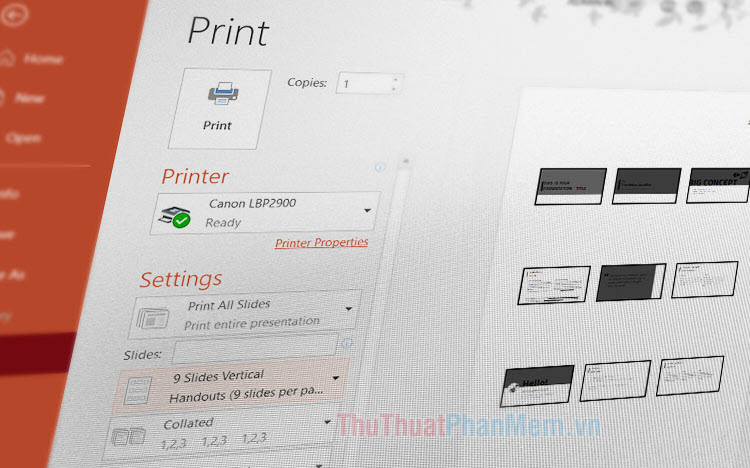
1. Thao tác trên PowerPoint 2007
Bước 1: Bạn mở bài PowerPoint lên và click vào biểu tượng Office (1) => Print (2) => Print (3).
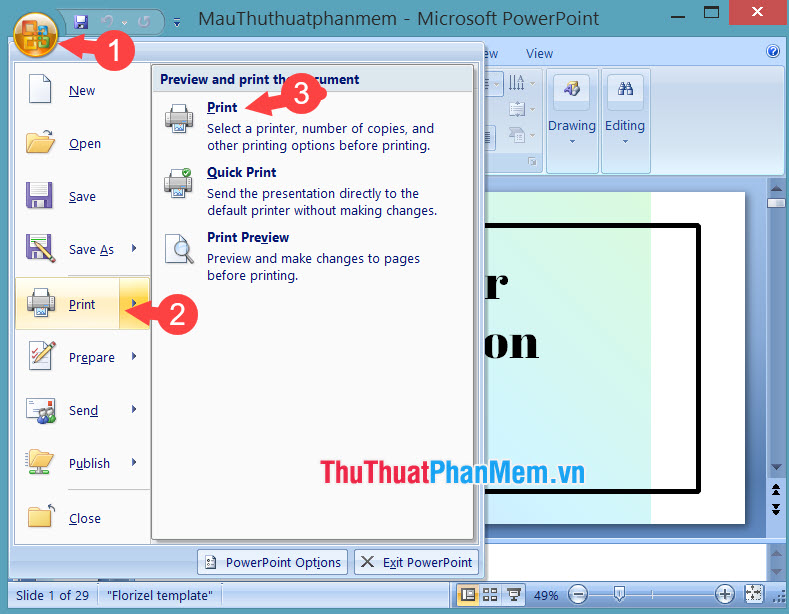
Bước 2: Bạn chọn Print what (1) là Handouts (2). Tiếp theo, bạn chuyển qua mục Slides per page (3)và thiết lập số slide cần in trong 1 trang. Ấn Print (4)để bắt đầu in.
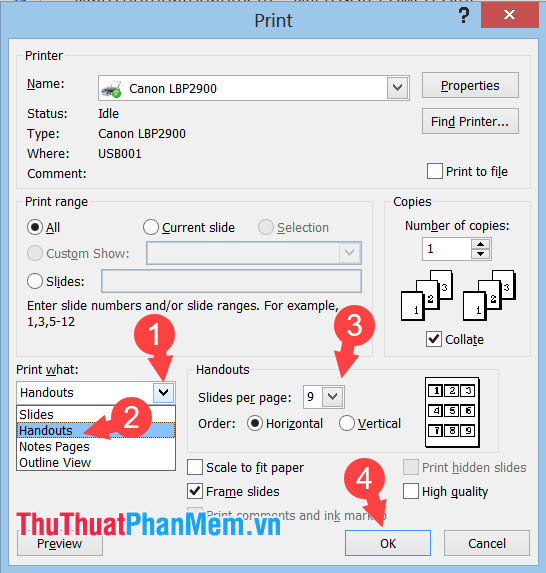
2. Thao tác trên PowerPoint 2010 trở về sau
Bước 1: Bạn mở PowerPoint và file cần in lên. Tiếp theo, bạn nhấn vào menu File.
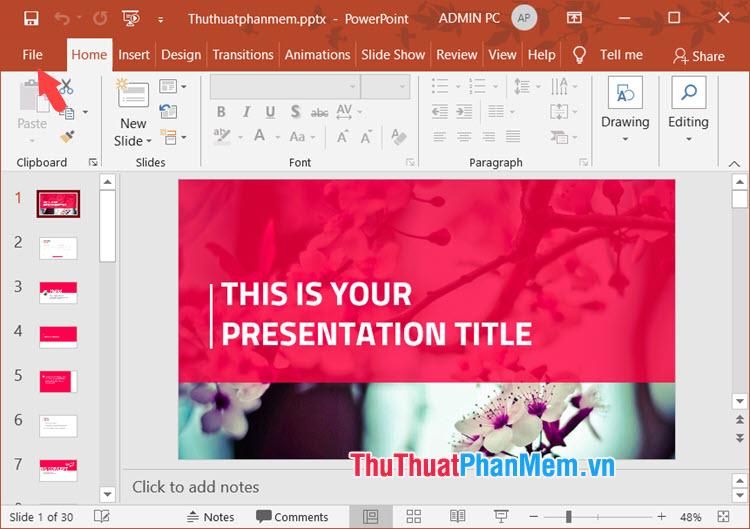
Bước 2: Bạn chọn mục Print (1) => click vào Full Page Slides (2) => chọn số lượng slide cần in vào trong 1 trang giấy (3).
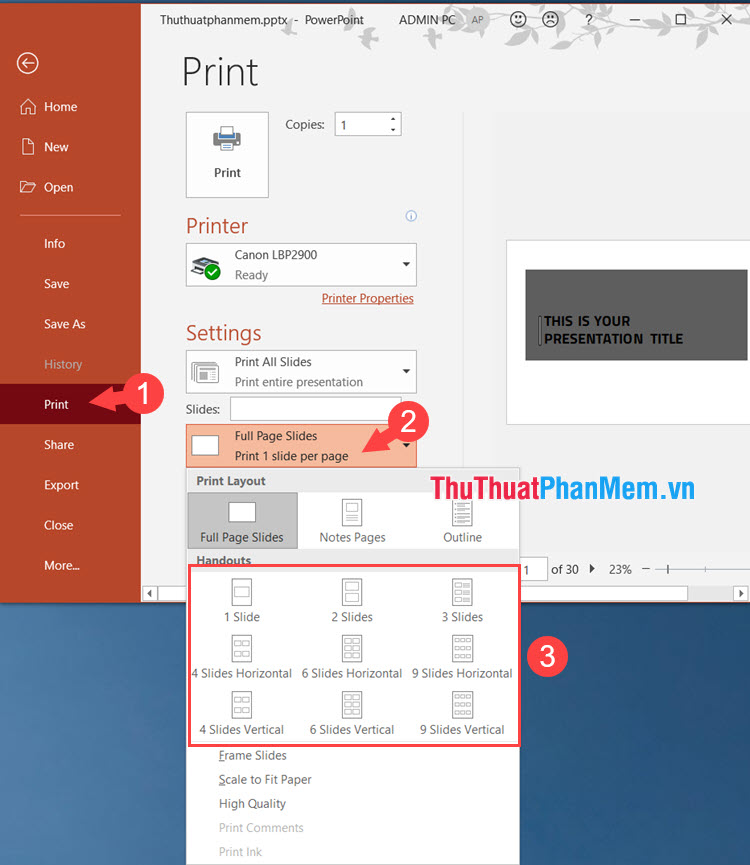
Bước 3: Trước khi in, bạn có thể kiểm tra ở phần Preview (1). Nếu mọi thứ ổn, bạn hãy click vào Print (2) để in.
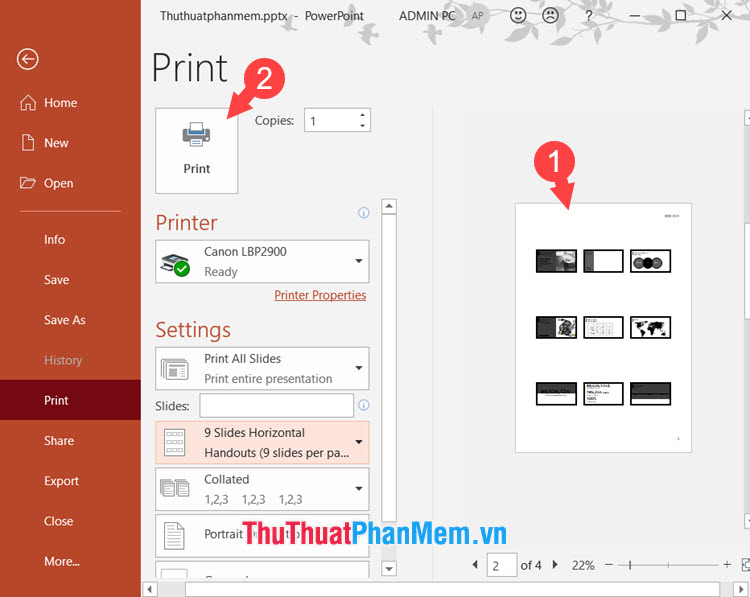
Với hướng dẫn đơn giản và dễ hiểu trong bài viết, bạn có thể in tối đa 9 slide PowerPoint trong một trang giấy. Chúc các bạn thành công!
Tổng kết lại, việc in một trang giấy với nhiều trang slide PowerPoint là một công việc không quá khó khăn nhưng cần phải chú ý đến một số điểm quan trọng. Để đảm bảo rằng bản in sẽ đáp ứng được yêu cầu và độ phân giải tốt nhất, các bạn nên lựa chọn phương pháp in từng slide một hoặc chuyển đổi sang định dạng PDF trước khi in. Nếu làm đúng theo các bước hướng dẫn trên, bạn sẽ có được những tài liệu in ấn đẹp mắt và chuyên nghiệp. Chúc các bạn thành công!
Cảm ơn bạn đã xem bài viết Hướng dẫn in một trang giấy với nhiều trang slide PowerPoint tại Pgdphurieng.edu.vn bạn có thể bình luận, xem thêm các bài viết liên quan ở phía dưới và mong rằng sẽ giúp ích cho bạn những thông tin thú vị.
Nguồn: https://thuthuatphanmem.vn/cach-in-nhieu-trang-slide-powerpoint-chi-vao-mot-trang-giay/
Từ Khoá Tìm Kiếm Liên Quan:
1. Sử dụng PowerPoint để tạo trang giấy
2. In nhiều trang slide trên một trang giấy
3. Kích thước trang giấy trong PowerPoint
4. Điều chỉnh khổ giấy trên PowerPoint
5. Hướng dẫn in bản nháp trang giấy PowerPoint
6. Tối ưu hóa định dạng trang giấy trên PowerPoint
7. Chọn số lượng slide in trên một trang giấy PowerPoint
8. Chèn thông tin chung lên trang giấy PowerPoint
9. Hướng dẫn thiết lập in nhiều slide trên một trang giấy PowerPoint
10. Tối ưu hóa độ phân giải khi in trang giấy PowerPoint.



